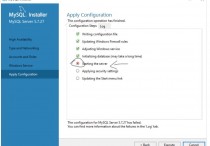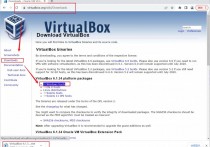Java编程中的远程调试实战指南

在Java开发过程中,远程调试是一项不可或缺的技能,它允许开发者在不直接访问应用服务器的情况下,通过网络连接到运行中的Java应用程序进行调试。这对于分布式系统、云环境或生产环境的故障排查尤为重要。本文将详细介绍如何设置并进行Java远程调试,以帮助开发者高效定位和解决问题。
准备工作
目标环境:确保你的应用程序是用Java编写的,并且能够在远程服务器上运行。
开发工具:本指南以IntelliJ IDEA和Eclipse为例,但大多数IDE都支持类似的远程调试配置。
JDK:远程服务器和本地开发环境都需要安装相匹配的Java Development Kit (JDK)。
步骤一:配置远程Java应用
启动参数:在启动Java应用时,需要添加以下JVM参数来开启远程调试端口。这些参数告诉JVM监听特定端口以接收调试指令。
-agentlib:jdwp=transport=dt_socket,server=y,suspend=n,address=*:端口号
其中,address指定了监听的地址和端口,*表示监听所有IP地址,suspend=n表示程序不会因为等待调试器连接而暂停启动(如果是y则会暂停等待)。
例如,在命令行启动应用时:
java -agentlib:jdwp=transport=dt_socket,server=y,suspend=n,address=*:5005 -jar yourapp.jar
步骤二:配置IDE进行远程调试
IntelliJ IDEA
打开运行/调试配置:选择菜单栏的
Run>Edit Configurations...。新建远程调试配置:点击左上角的
+,选择Remote。配置远程调试设置:
名称:自定义配置名称。
主机:输入远程服务器的IP地址。
端口:填写你在步骤一中设置的端口号(例如,5005)。
(可选)勾选
Use module classpath并选择对应的模块。应用并保存:点击
Apply和OK保存配置。
Eclipse
新建远程Java应用:在菜单栏选择
Run>Debug Configurations...。右键
Remote Java Application,选择New Configuration。配置详情:
名称:为配置命名。
项目:选择你的项目。
主机:输入远程服务器IP地址。
端口:设置为与步骤一相同的端口号。
应用并调试:点击
Apply,然后Debug启动调试会话。
步骤三:开始调试
在IDE中启动刚刚配置的远程调试配置。
如果一切配置正确,IDE将连接到远程Java应用,你可以设置断点、查看变量值、单步执行代码等,就像在本地调试一样。
注意事项
防火墙设置:确保远程服务器的防火墙允许外部连接到你指定的调试端口。
权限问题:确保你有足够的权限在服务器上启动Java应用并开放端口。
安全性:公开的调试端口可能存在安全隐患,建议仅在信任的网络环境下使用,并在调试结束后关闭调试模式。
通过上述步骤,你就可以在舒适的本地开发环境中,轻松地对远程服务器上的Java应用程序进行调试,大大提高了开发效率和问题解决速度。希望这篇指南能成为你Java开发旅途中的得力助手!
本站发布的内容若侵犯到您的权益,请邮件联系站长删除,我们将及时处理!
从您进入本站开始,已表示您已同意接受本站【免责声明】中的一切条款!
本站大部分下载资源收集于网络,不保证其完整性以及安全性,请下载后自行研究。
本站资源仅供学习和交流使用,版权归原作者所有,请勿商业运营、违法使用和传播!请在下载后24小时之内自觉删除。
若作商业用途,请购买正版,由于未及时购买和付费发生的侵权行为,使用者自行承担,概与本站无关。